
前言 :
不知不覺之中又到了今年的年尾,2014年各家手機廠商推陳出新的想出更多的法子,可以說是豐收的一年,也可以說甚麼也都沒變過,而今年年尾筆者也購入了最後一個不可或缺的多媒體配件,雖然家中的 Sony Bravia 55W800B 的 3D電視功能之齊全,已經內建了目前在中、高階機種都能看到的 miracast 無限投射技術,但是家中還是有部分電視尚未擁有如此方便的媒體輸出功能。
在幾年前的技術尚未成熟時期,搭載的不多,有搭載的體驗也非常不佳,卡頓、斷訊、無法連接的錯誤接踵而至。
正文開始 :
今天 Google 在台灣上市已經發表有「很」長一段時間的 Chromecast 可以讓你的影音多媒體生活與大型螢幕無縫接軌,簡單來說,Chromecast只具備將手機影像轉傳輸到電視上,雖然功能看似簡易,但在便利性以及實用性上卻大大的加分。原本屬於一個人的影片時光,頓時能夠打造屬於家人的家庭劇院,不僅拉近彼此的距離,也能夠更舒適的享受這個世代的多彩。
本文共分為「開箱文」以及「使用教學」兩大環節
開始開箱 :

Google的產品一向都是解約、大方的,在外觀上能夠很簡單明瞭的放上產品照以及著名的一句話說完產品的人性化廣告標語。
將 Chromecast 的外套往外拉出,可以看到彩色版本的 Chrome Logo 和 Chromecast
特別標明了, Apple 和 Android 的手機都能夠正常使用,筆者試用過後確實能夠正常連結。
打開上蓋後,可以看到主機本體,還有左邊的使用教學,確實只要三步驟,但是以下筆者會詳細的介紹。
標準配件包含,Chromecast主機本體 + MicroUDB傳輸線 + USB旅充 + HDMI 延長線(可以更容易連結,並且有助於改善電磁高的WiFi干擾)
開始安裝前,請務必檢查您的電視是否具備 : HDMI插座、USB可供電插座(可有可無),然後將 Chromecast 主機街上我們的MicroUSB的隨附線,如果電視的USB接孔具備供電功能可以不用接上插座,但USB孔若另有用途,也可以採用插座供電的方式。
主機本體為HTMI的直接插頭,沒有任何的轉接線段。
而接上 MicroUSB 傳輸線的另一端則可以直接插入USB插座,那麼主機安裝就完成了。(電視機背後髒髒的敬請見諒啦。)
打開電視,並且將輸入源切換到 HDMI 後即可看到 Chromecast 的安裝設定頁面,你可以用任何一個媒介打開 : http://s.iwaishin.com/1x9lnjY 以下將分別以手機以及電腦進行示範。
使用Android手機連接Chromecast :
進入到剛才要求的設定頁面後,會自動導向相對應的手機或是電腦的適用版本,而Android和 iOS 手機都大同小異,一定要先安裝 Chromecast 就是了。
打開App後,會進行一段搜索,確認你處在的環境是否有 Chromecast ,並且會派發一組驗證碼到手機和電視上。可見下圖
如果代碼與手機上吻合,那麼就可以進行連線了。
請命名你的 Chromecast ,並且連上家用 WiFi (請注意,你要投射的手機或是電腦也必須連上這組),接下來會進行一段時間的連線。
連線完成後,Chromecast會開始進行系統更新,在電視畫面上可以看到更新進度。
進入畫面後可以看到你已經成功設定的Chromecast,如果你有多組也可以在此管理,點進去後可以進行依些基本設定。
Chromecast同時也具備MiraCast將手機畫面同步到電視上的功能(僅限Android並且有版本和型號限制),如果你的手機不支援,將不會顯示此項。而你的投射方式也僅剩下影片、音樂等,不能同步遊戲畫面等到螢幕。
Chromecast在未使用時會有一個待機畫面,可以設定Google+帳號內的任何一組相片集,或是可以直接使用Google所提供的精選相片,每天都會更新,如果是相簿的話則是會輪播。
(自訂背景示意圖/如上)
當然如果你不具備有 MiraCast 的投射功能的話, Chromecast也尚未宣判你的死刑,Google為此開發了更良好的支援性,透過網路撥放器的方式來撥放影片、音樂、相片等等,雖然不能同步手機上的畫面,但是在觀看(任何)影片都可以輕鬆的投射,不過還是有應用程式的限制(相關可參閱Chromecast App內的探索應用程式)
(Chromecast音樂連結示意圖/如上)
YouTube也是大同小異的,大部分的撥放軟體Google都有進行支援,而ChromeCast最大的特點就是能夠讓沒有MiraCast功能的手機,也能夠傳輸到螢幕上,而Google則是以開發電視版Android的概念進行組建,而作業系統則在Chromecast主機內。
使用電腦上的Google Chrome在Chromecast上同步網頁或是Youtube :
請務必先安裝 Google Chrome 擴充應用 : http://s.iwaishin.com/1JVhggF 也可在setup頁面找到
如果你的電腦Chromecast是連上同一個Wi-Fi主機的話,那麼Youtube等等的影片網站(包括一般網站)都會多出在電視上播上的選項,點下後請在右上角選擇要輸出的Chromecast裝置。
請選擇你的 Chromecast 裝置
這麼就開始了你的Youtube影片,一般網站上的影片也可以。
當然也可以輸出整個網頁
這麼一來就可以只要滑鼠和鍵盤操控你家電視了。


















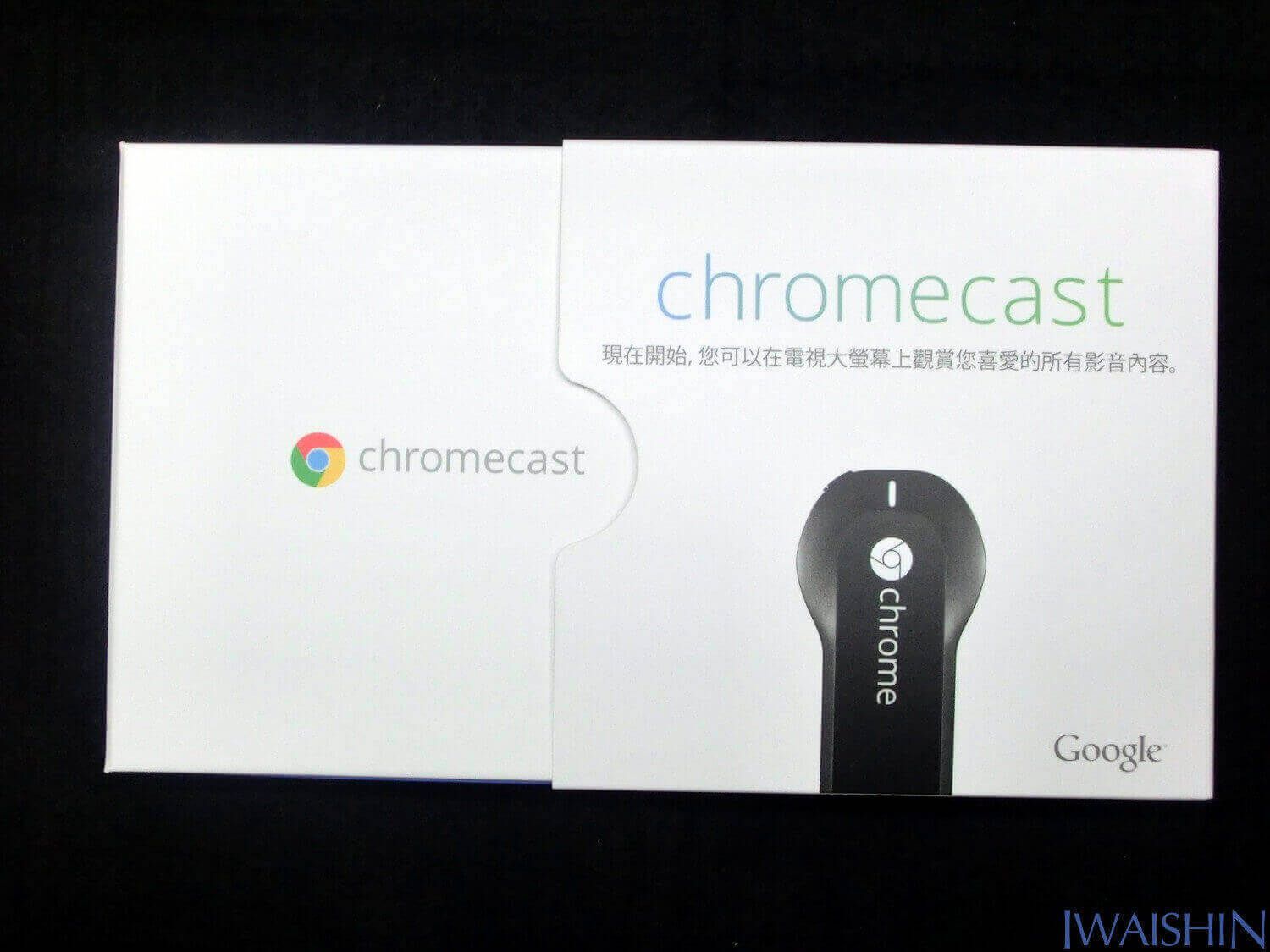

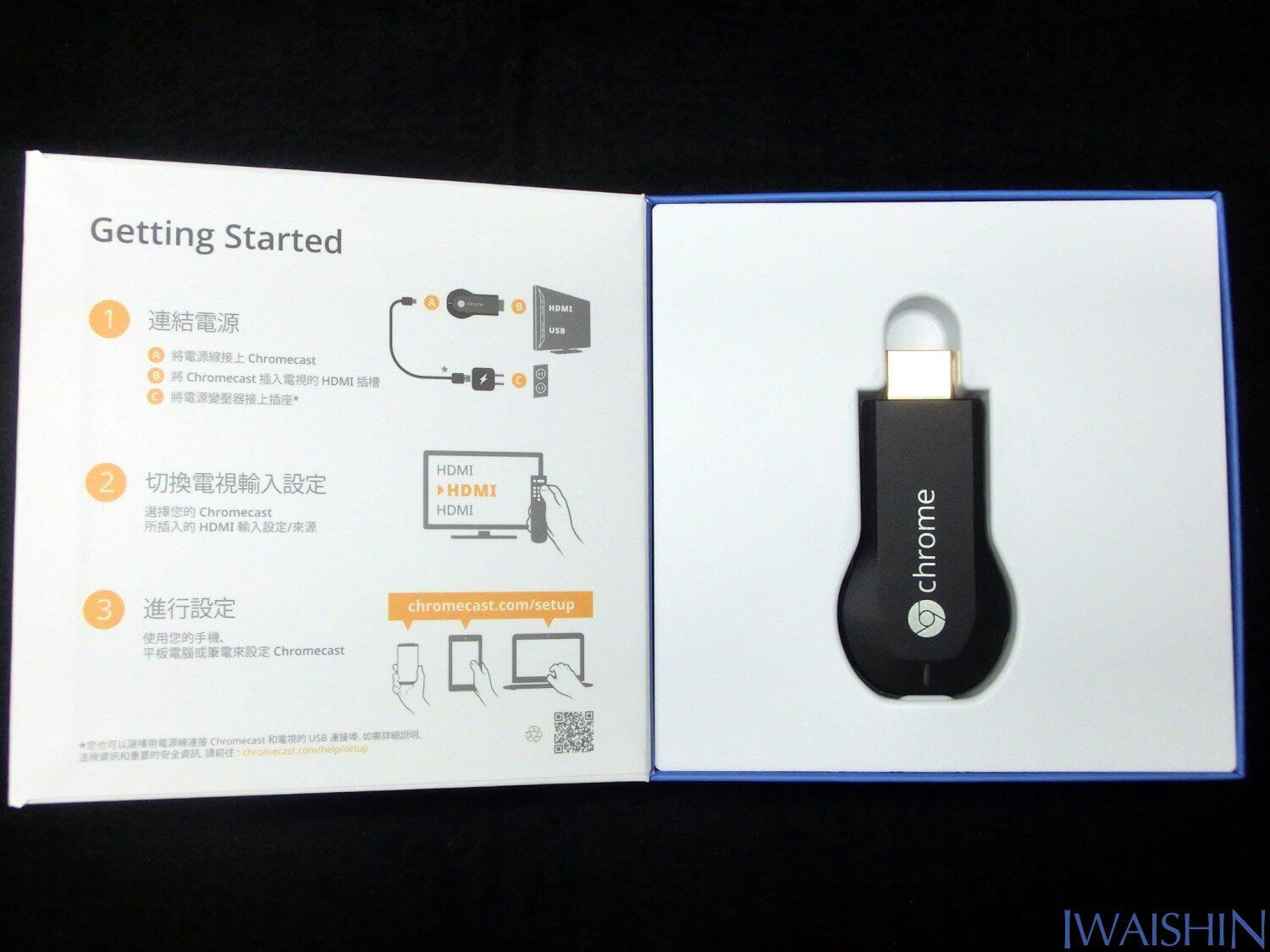




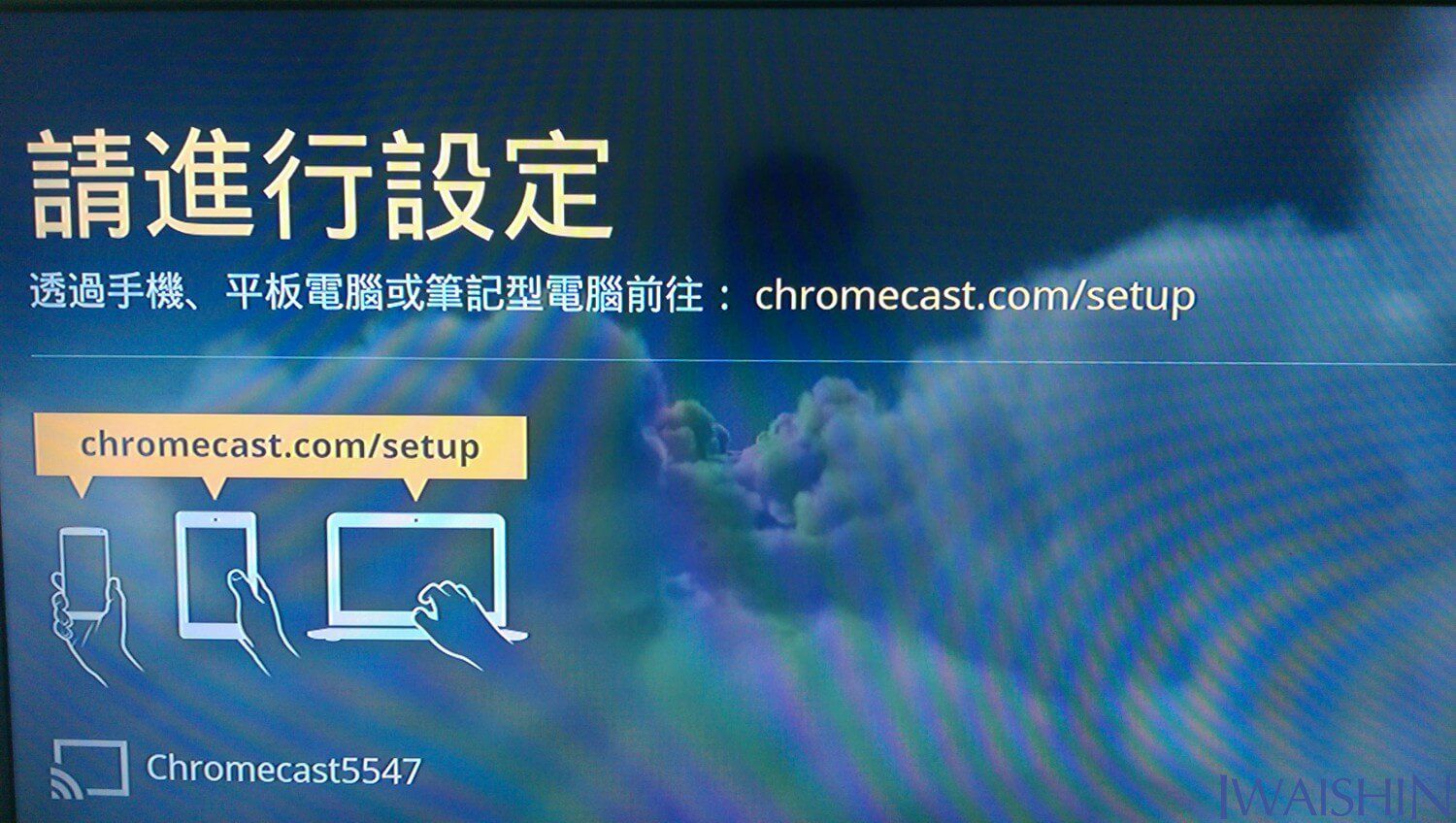
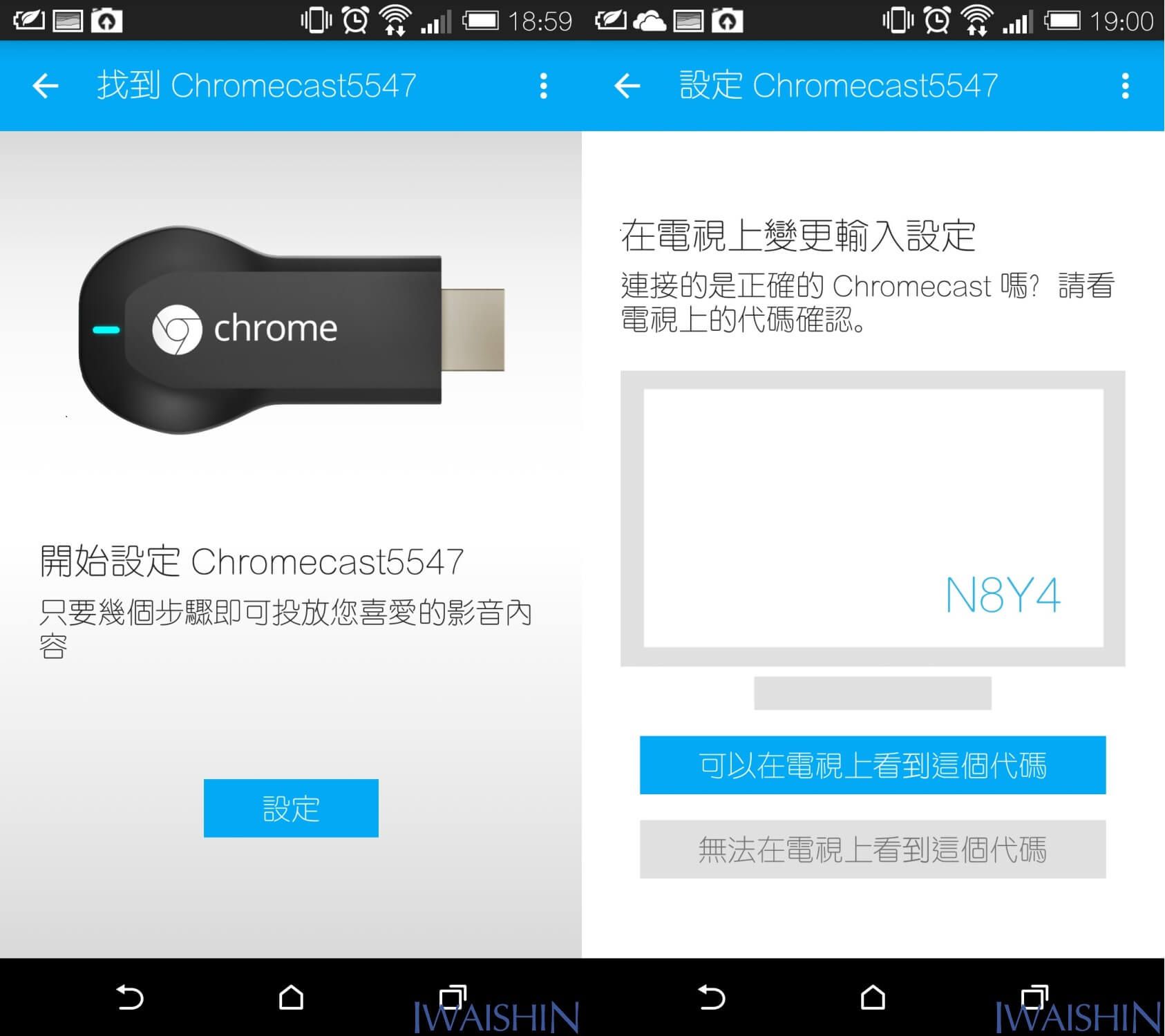
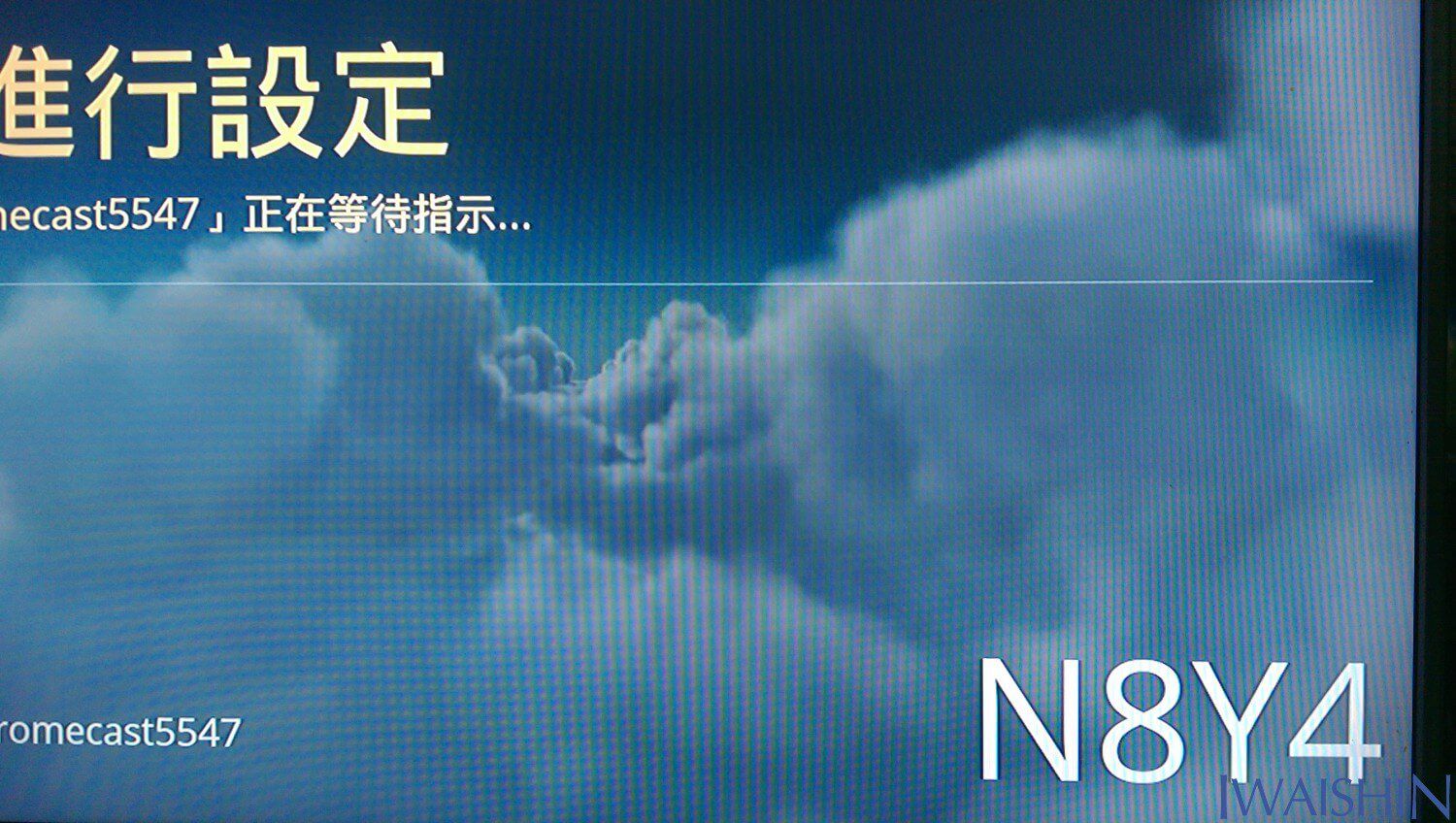
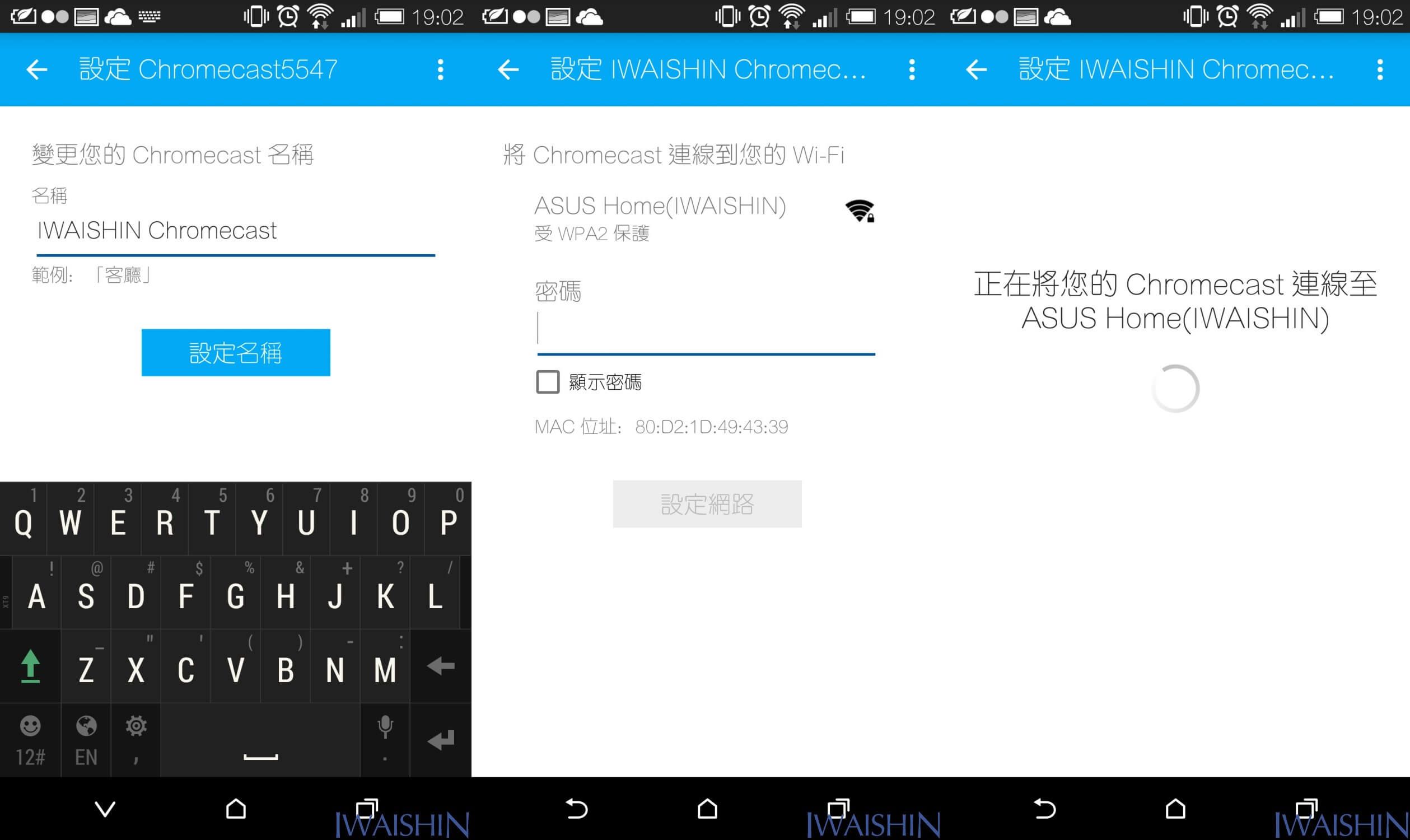
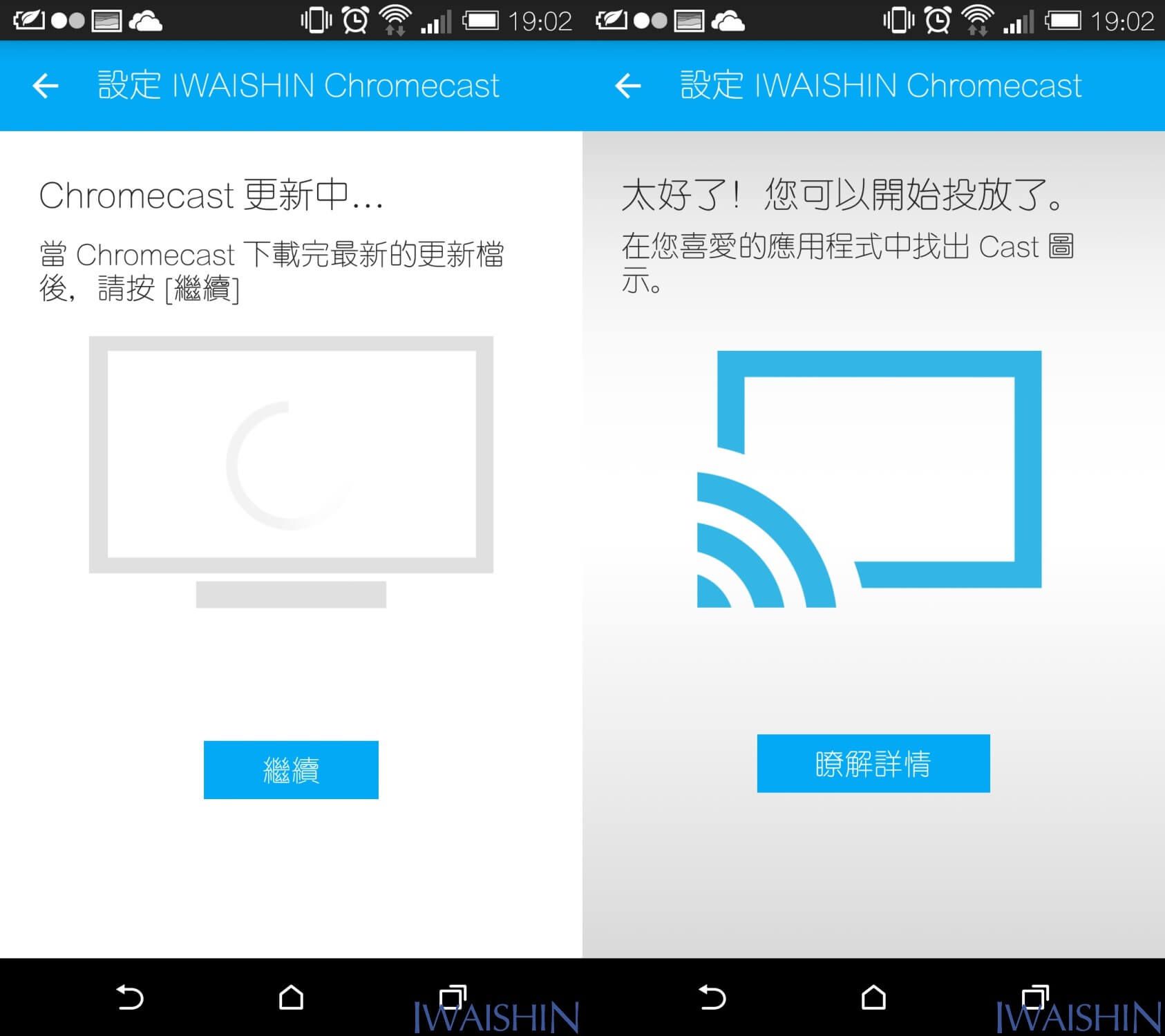

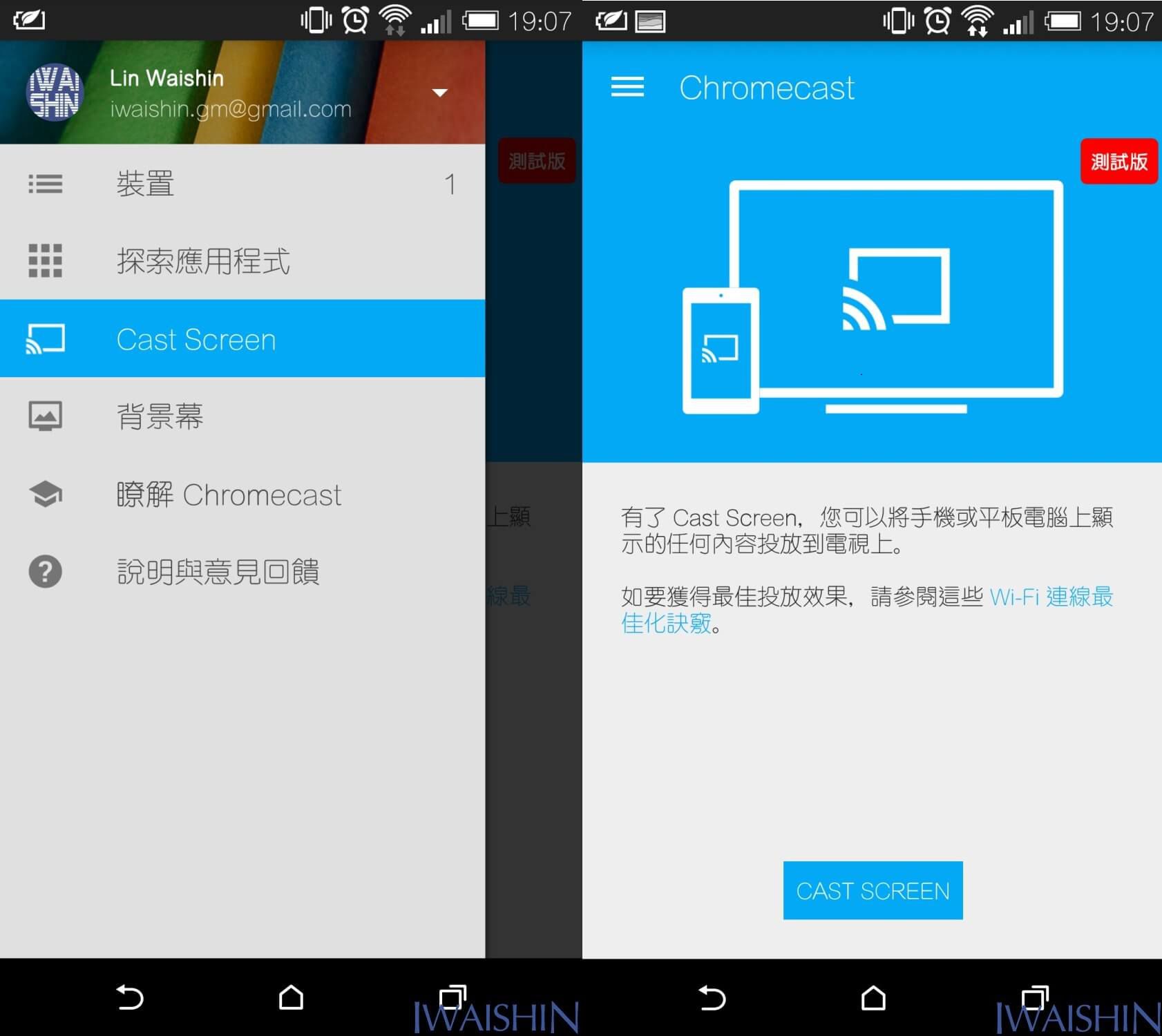
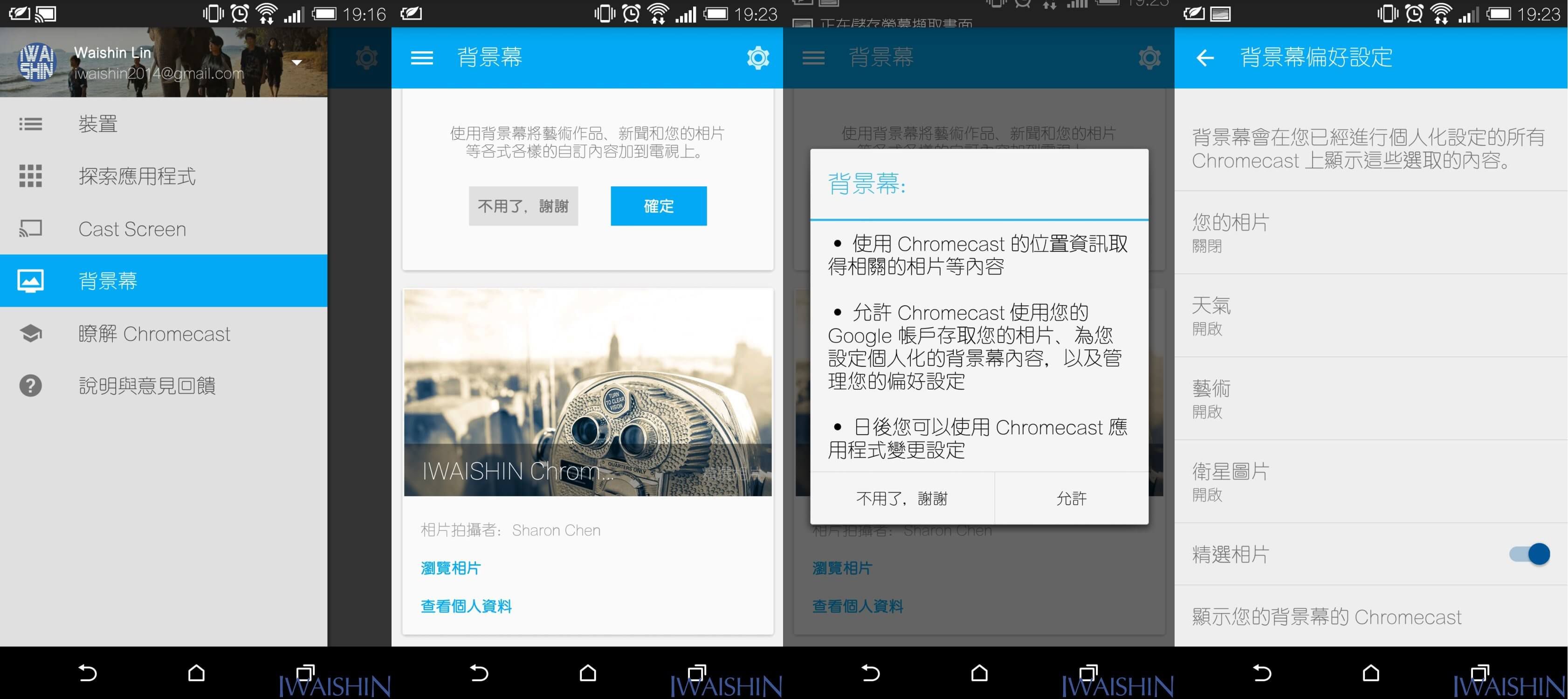
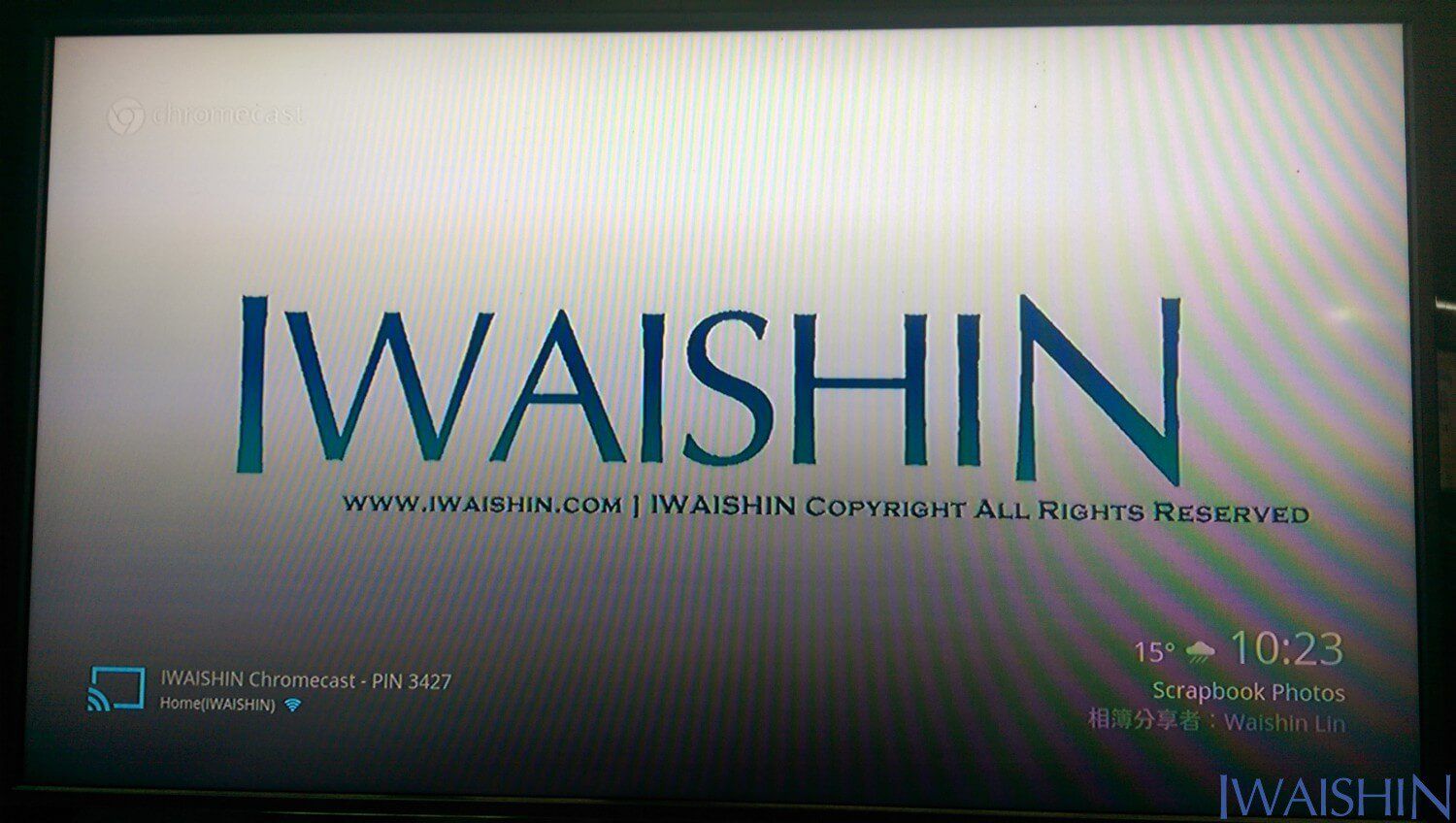
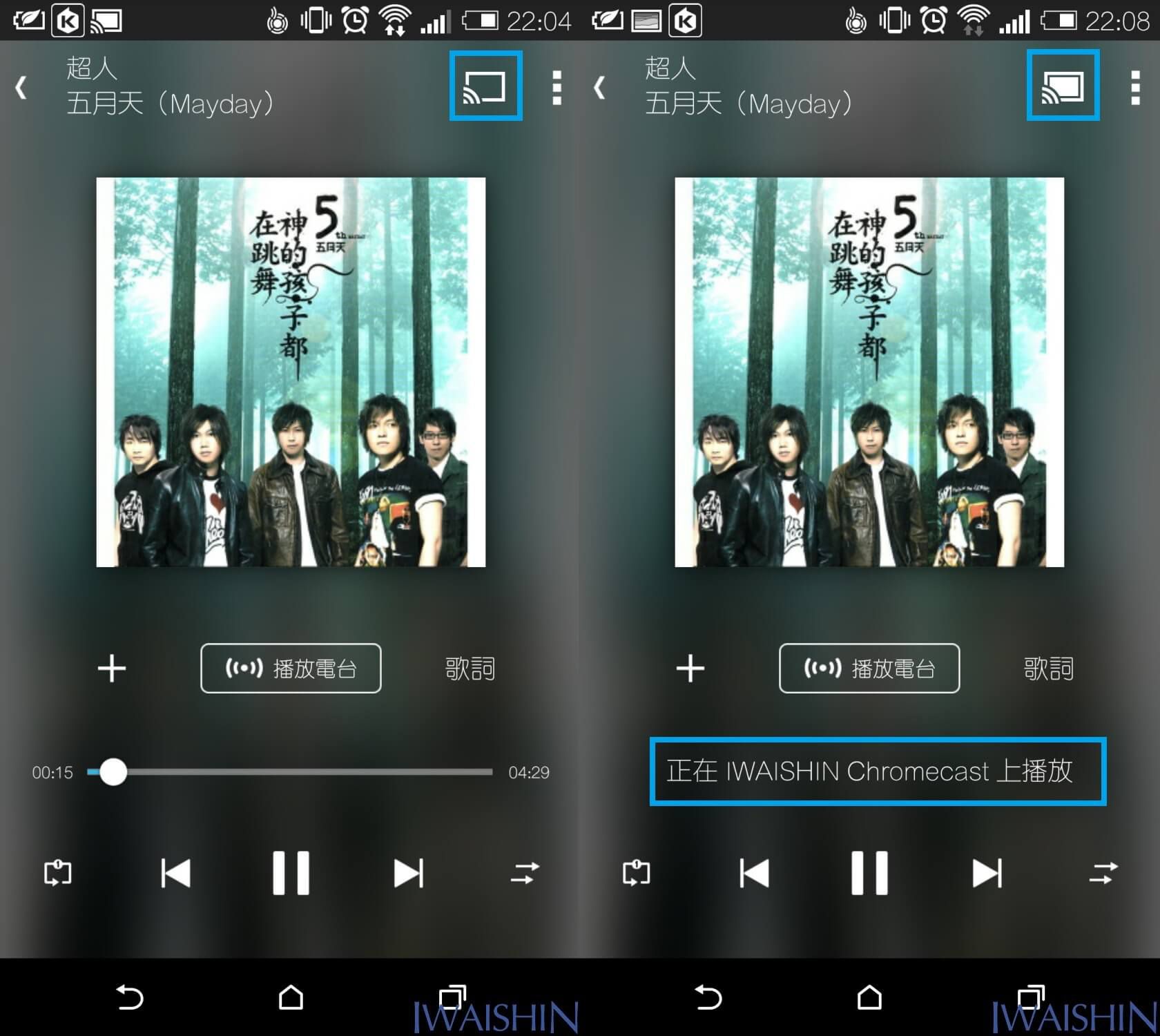
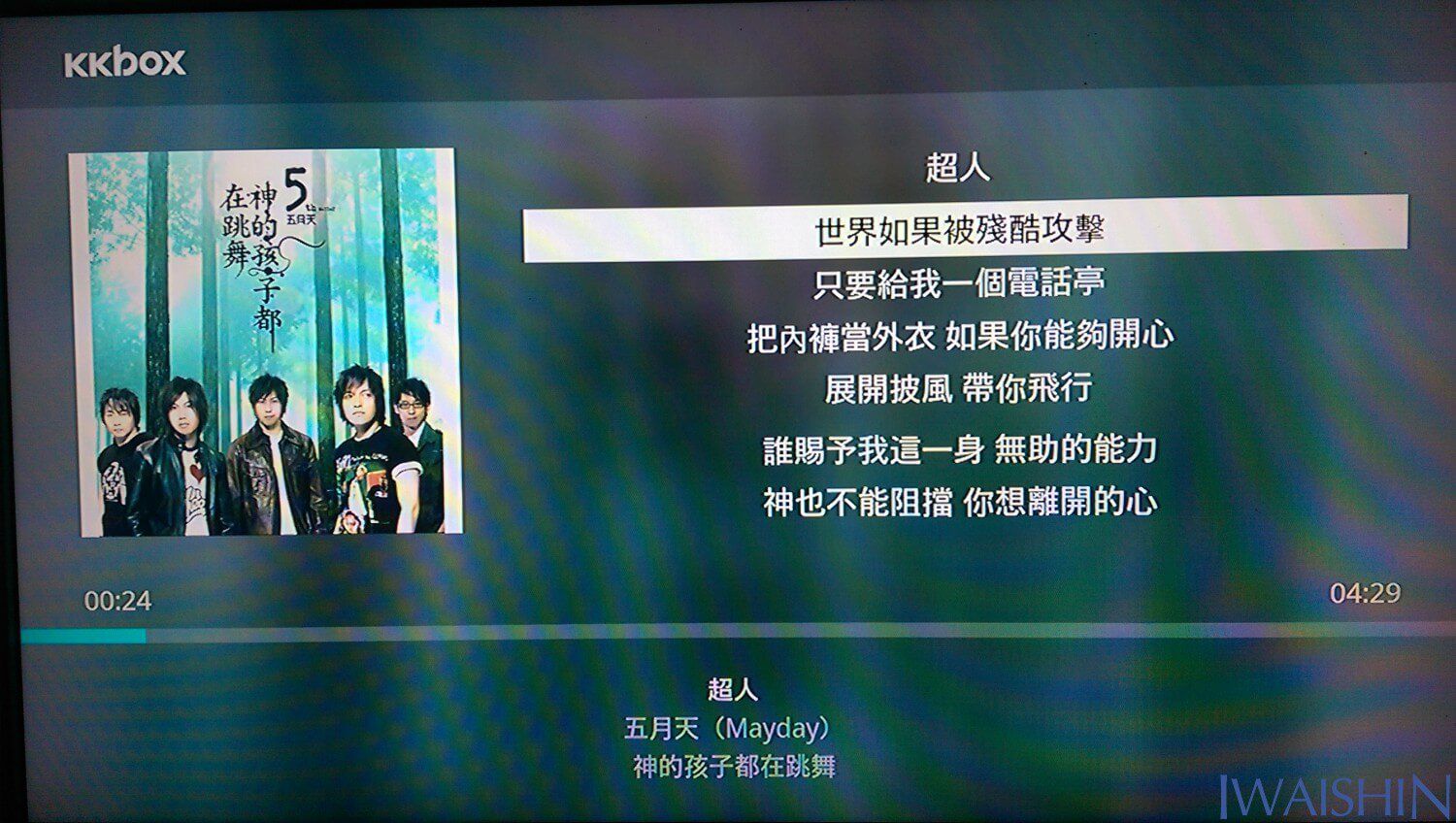

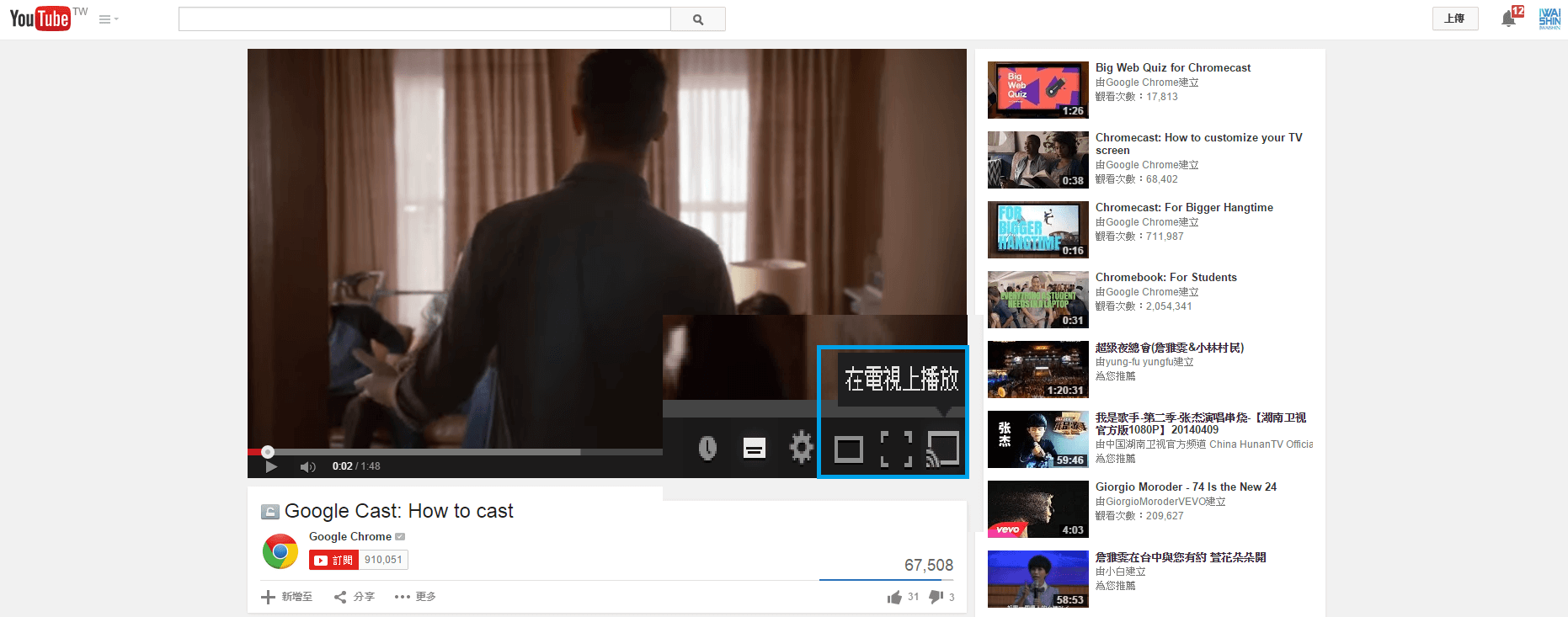
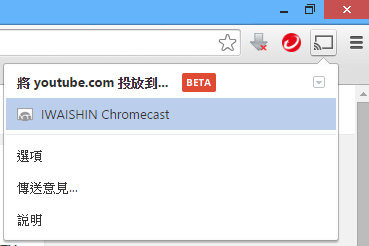
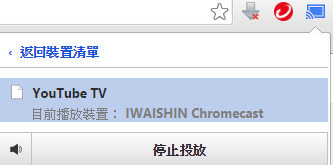
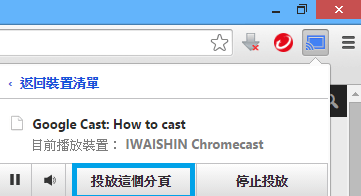
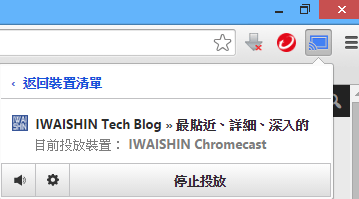






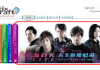
![[經驗分享]HTC One M8鏡頭容易刮花?HTC原廠駐點維修站免費處理](https://www.iwaishin.com/wp-content/uploads/2014/07/011052kdk287yc78x83z8k.jpg)
